最近好久沒有更新文章了,因為好久沒有寫代碼了,以至於我不知道同大家分享些什麼,剛好,今天突然叫我學習下jenkins每日構建,我就把今天的學習筆記記錄下來,這其中很多東西都是公司同事之前調研總結的,我在他的基礎上進行了更加詳細的整理,並自己一步一步的對著實現了一下。 環境準備 下載jenkins的w
最近好久沒有更新文章了,因為好久沒有寫代碼了,以至於我不知道同大家分享些什麼,剛好,今天突然叫我學習下jenkins每日構建,我就把今天的學習筆記記錄下來,這其中很多東西都是公司同事之前調研總結的,我在他的基礎上進行了更加詳細的整理,並自己一步一步的對著實現了一下。
環境準備
下載jenkins的windows版本
http://ftp.yz.yamagata-u.ac.jp/pub/misc/jenkins/windows/jenkins-1.650.zip
當然,你可以從官網 http://jenkins-ci.org/下載最新的Windows安裝包。
Microsoft Visual Studio Express 2012 for Web
https://www.microsoft.com/zh-cn/download/details.aspx?id=30669
Git
https://github.com/git-for-windows/git/releases/download/v2.7.2.windows.1/Git-2.7.2-64-bit.exe
使用步驟
1、安裝jenkins、git和vs2012 for web,並確保機器上安裝了.net framework 4.5和.net framework4.0 ,完成後訪問http://localhost:8080。
2、進入插件管理,安裝MSBuild Plugin、Git plugin兩個插件。將開發機上的C:\Program Files (x86)\MSBuild文件夾直接拷貝到編譯機上。
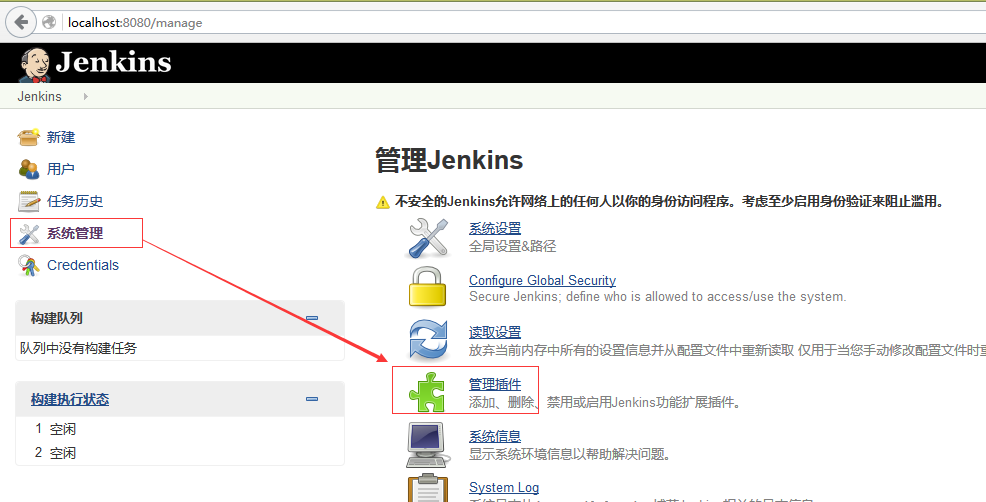
選中“可選插件”頁簽,然後在過濾欄輸入對應的插件名稱,查到所需的插件後,直接點擊安裝即可。
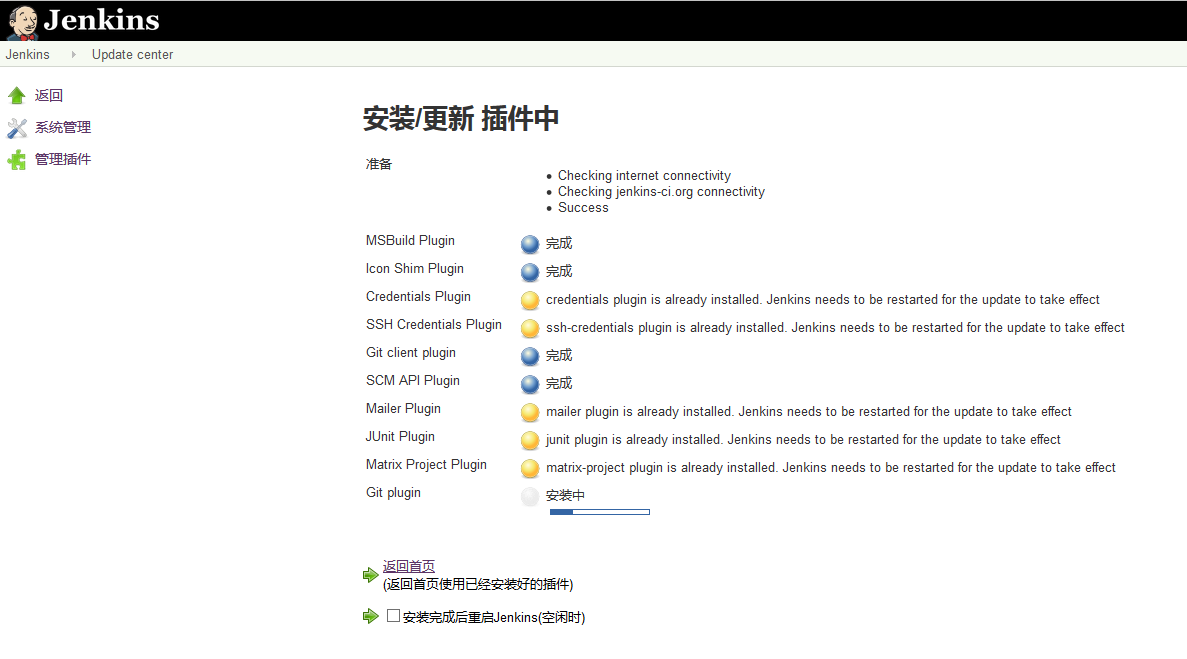
安裝完成之後,在已安裝頁簽裡面就能夠看到安裝了的插件,記得安裝完插件之後,要重啟一下Jenkins。
CMD——services.msc,重啟Jenkins服務

3、進入系統設置添加MSBuild和Git配置,如下圖
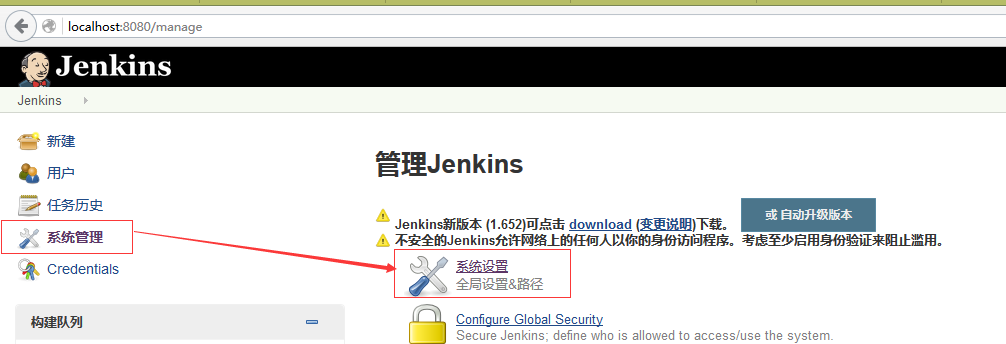
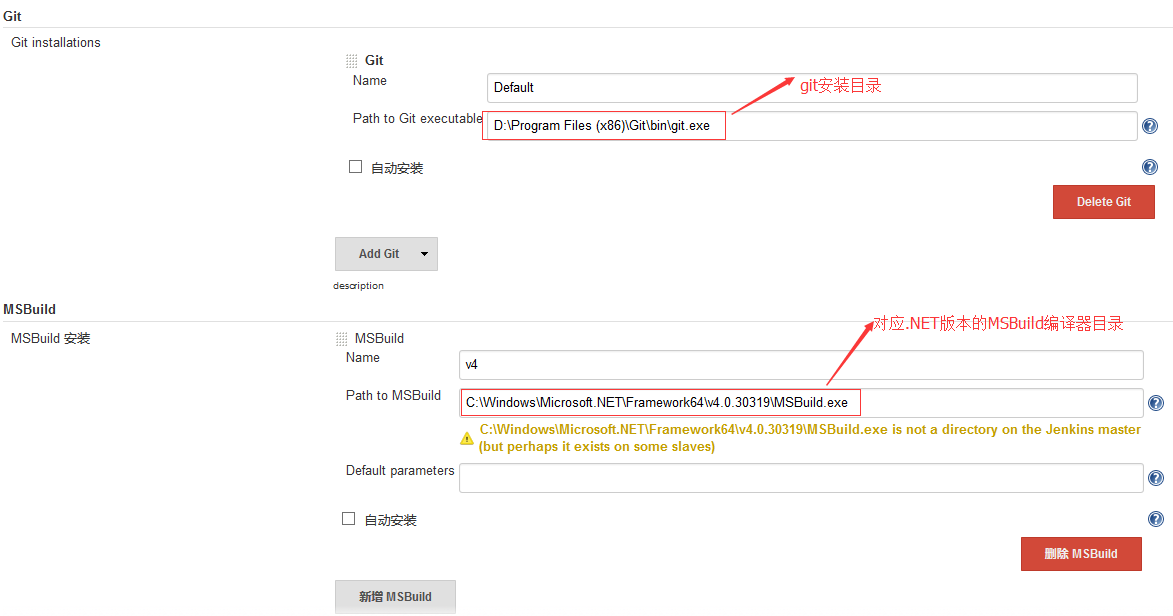
4、新增一個項目,選擇構建一個自由風格的軟體項目。
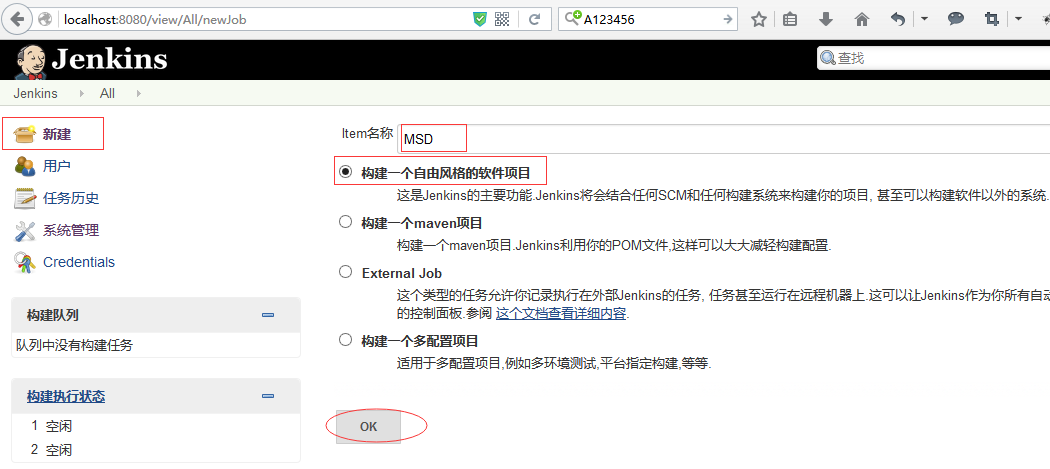
5、配置git信息
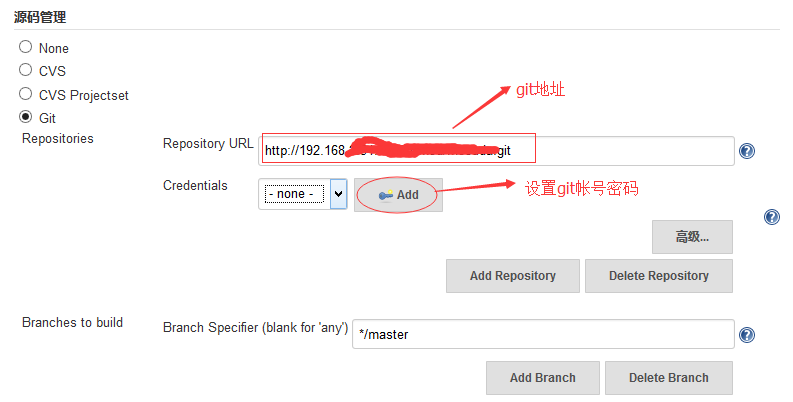
6、增加構建步驟,並選擇Build a Visual Studio project or solution using MSBuild,
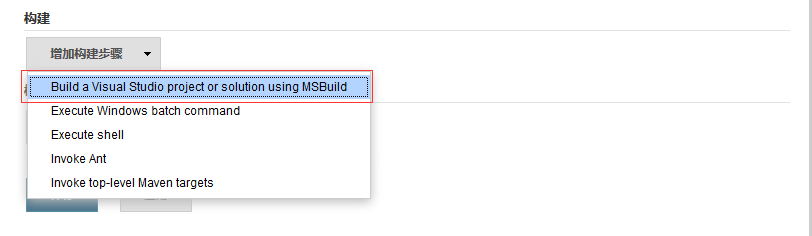
然後填寫信息。
MSBuild Build File 是項目文件或者工程文件的名稱,簡單的說就是需要發佈的項目對應的項目文件
Command Line Arguments 是命令行參數
/t:Rebuild 表示每次都重建,不使用增量編譯
/property:Configuration=Release 表示編譯Release版本,
PublishProfile指定創建的Profile名稱(沒有擴展名),VS發佈項目時的配置文件名稱
DeployOnBuild=true 表示啟用編譯併發布
VisualStudioVersion=11.0 表示VS2012
7、如何發佈VS2010的Web站點,如果是發佈Web站點,可以直接指定需要發佈站點的csproj文件,如

使用如下參數:
/t:ResolveReferences;Compile /t:_CopyWebApplication /p:Configuration=Release /p:WebProjectOutputDir=C:\Jenkins_Publish /p:OutputPath=C:\Jenkins_Publish\bin
其中WebProjectOutputDir是web站點的發佈路徑;OutputPath是編譯輸出的dll路徑
8、如何發佈VS2012的Web站點 ,首先在VS2012中新建發佈配置項,配置好發佈方式,比如以“文件系統”方式發佈,需要註意的是,目標位置是編譯伺服器上的路徑,在保存後,在項目的Properties/PublishProfiles可以找到這些*.pubxml文件,可以直接在此修改配置。最後提交到源代碼管理中。
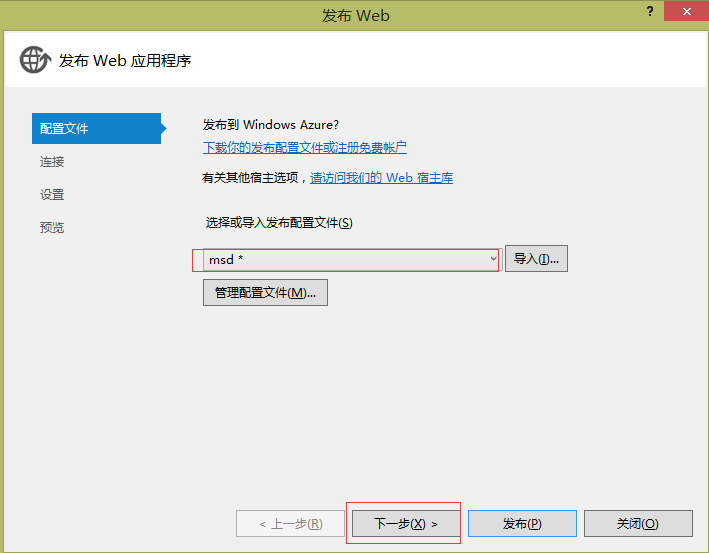
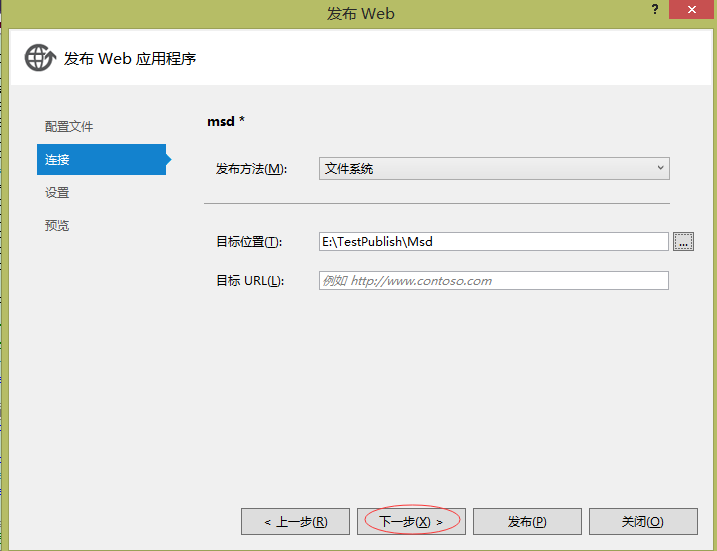

在保存後,在項目的Properties/PublishProfiles可以找到這些*.pubxml文件
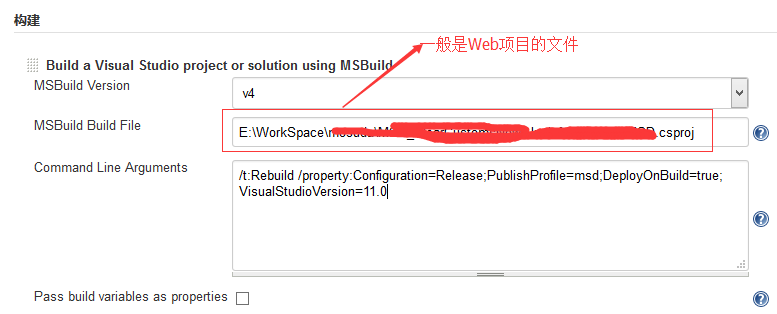
最後配置參數即可:
/t:Rebuild /p:Configuration=Release;PublishProfile=Jenkins-DEV;DeployOnBuild=true;VisualStudioVersion=11.0
PublishProfile指定創建的Profile名稱(沒有擴展名),配置發佈的時候填寫的配置文件名稱,這裡是msd
DeployOnBuild=true 表示啟用編譯併發布
VisualStudioVersion=11.0 表示VS2012
9、點擊構建按鈕,進行一鍵發佈
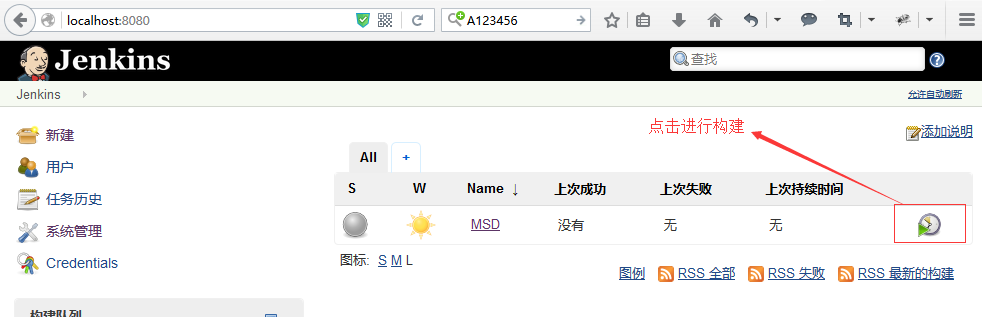
發佈完成之後,我們可以去之前配置的那個發佈目錄下麵去查看一下是否發佈成功 E:\TestPublish\Msd
或者直接在任務歷史中進行查看。



